Cette étape fournit des simulations animées pour chaque scénario, servant d'aide visuelle supplémentaire pour la consultation ou l'analyse des simulations. Les utilisateurs peuvent également exporter les données sur les dents d'une étape spécifique de l'animation si nécessaire.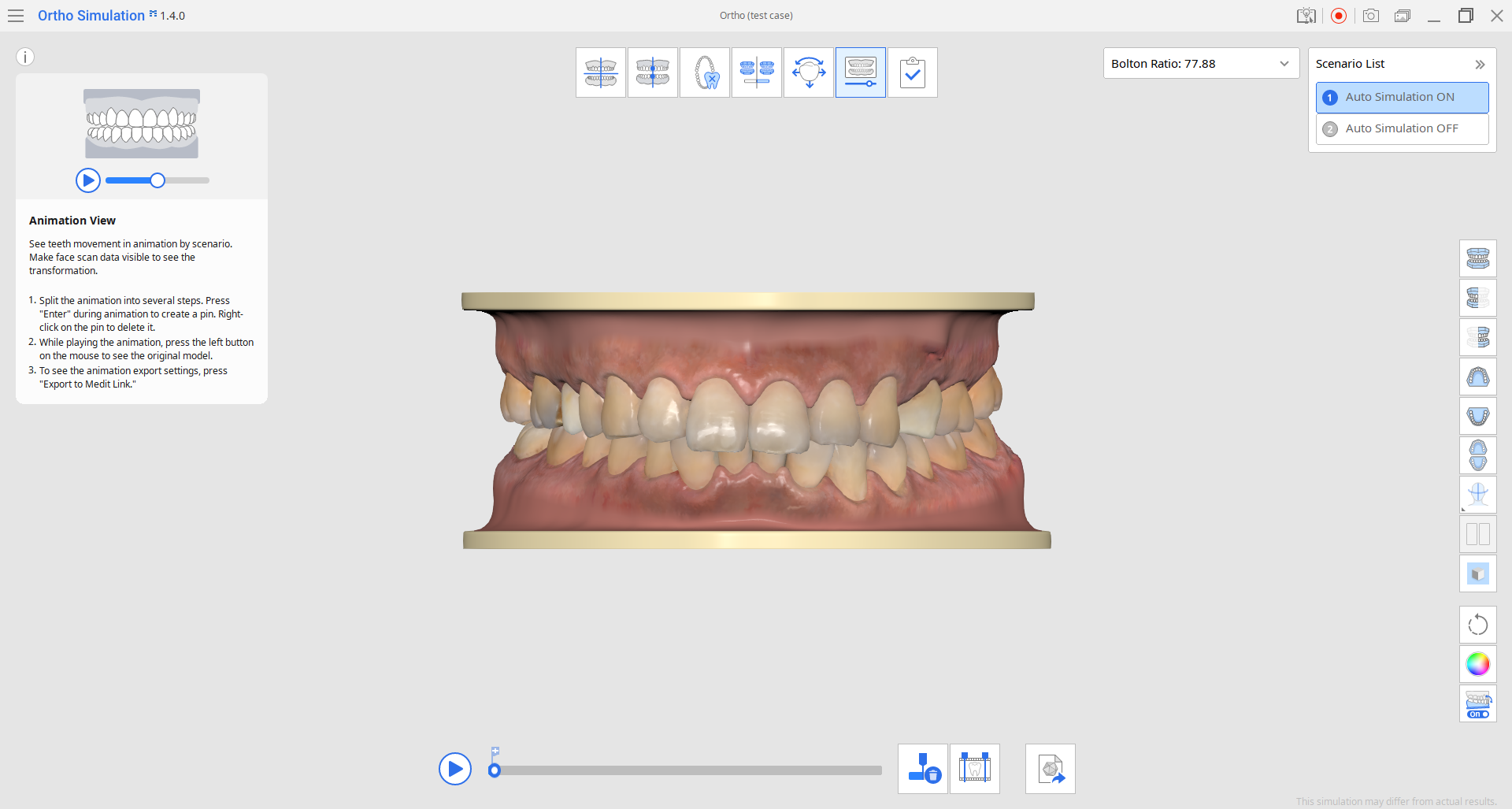
1. Commencez par choisir un scénario dans le coin supérieur droit pour lequel vous souhaitez visualiser le mouvement animé des dents. Cliquez ensuite sur lecture (ou appuyez sur la touche espace) pour lancer l'animation. Cliquez sur le modèle à n'importe quel moment de l'animation pour la mettre en pause. Si vous cliquez et maintenez le bouton enfoncé, vous pouvez comparer l'état actuel des dents avec le modèle original.
Utilisez les boutons de commande de la vue ou « Afficher/Masquer les données de référence » dans la barre d'outils latérale pour obtenir de l'aide.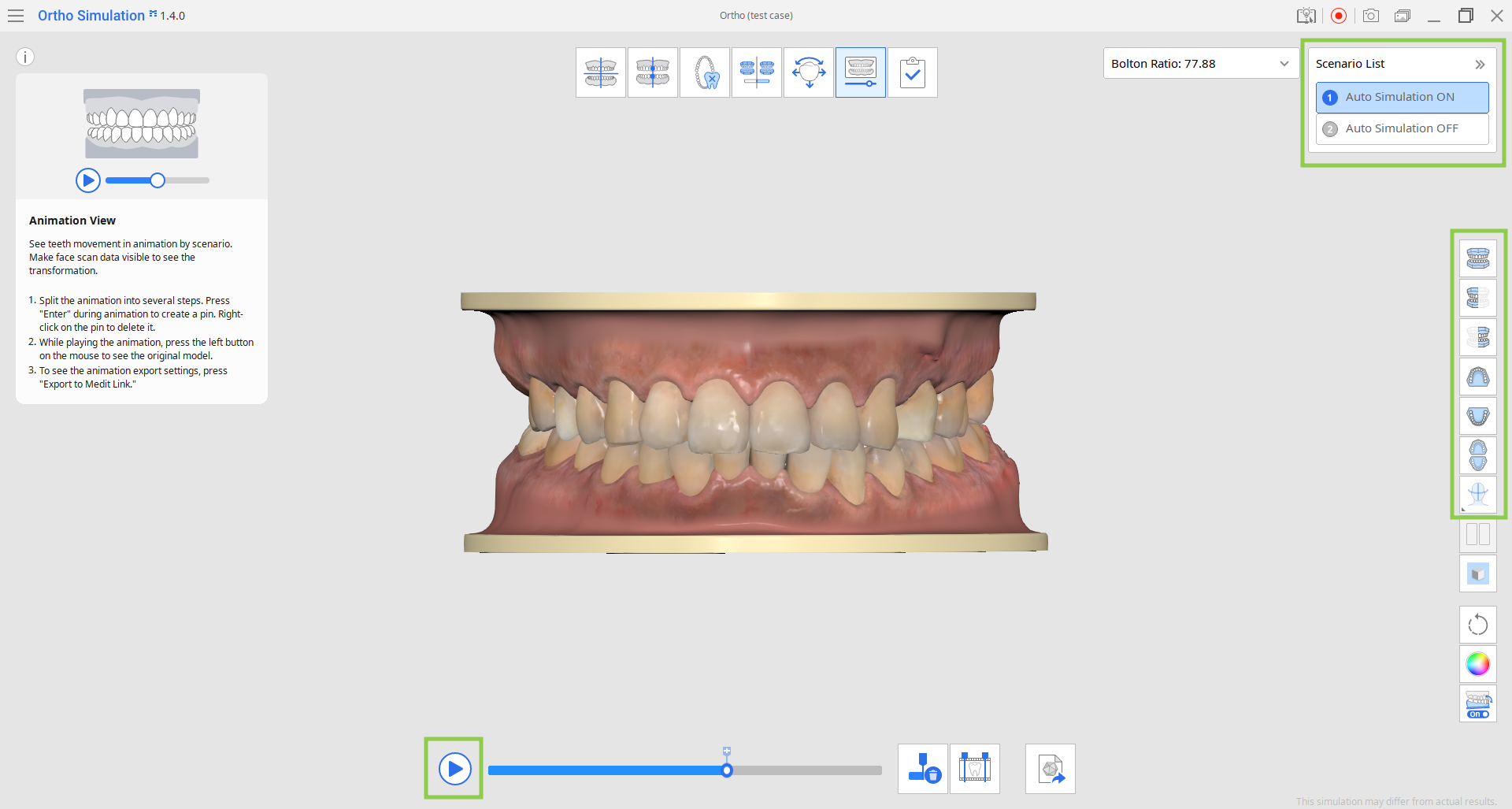
2. Cliquez sur « Diviser l'animation en étapes » dans la Boîte à outils en bas pour diviser automatiquement l'animation en étapes égales. Vous pouvez définir le nombre d'étapes, jusqu'à 20. Chaque étape sera ensuite marquée par un repère.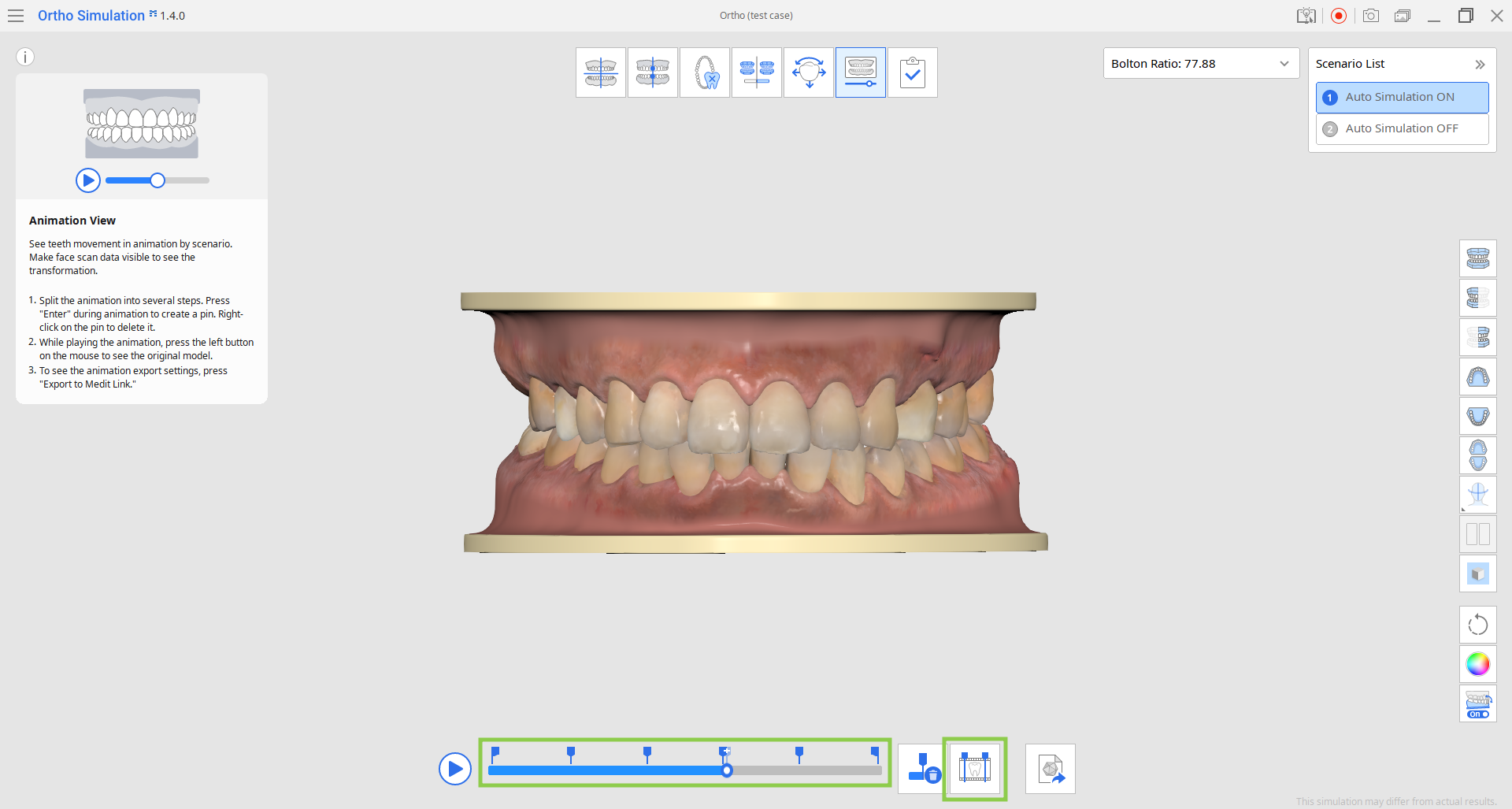
- Des étapes peuvent également être créées manuellement en cliquant sur la petite icône en forme d'épingle située au-dessus de la barre de recherche.

- Cliquez avec le bouton droit de la souris sur un repère pour le supprimer, ou utilisez l'option « Supprimer tous les repères » pour les supprimer tous en même temps.

3. Si nécessaire, vous pouvez exporter les données sur les dents d'une étape spécifique en personnalisant les options d'exportation dans la fonction « Exporter vers Medit Link » en bas. Vous pouvez exporter uniquement l'étape en cours, toutes les étapes ou sélectionner des étapes spécifiques.
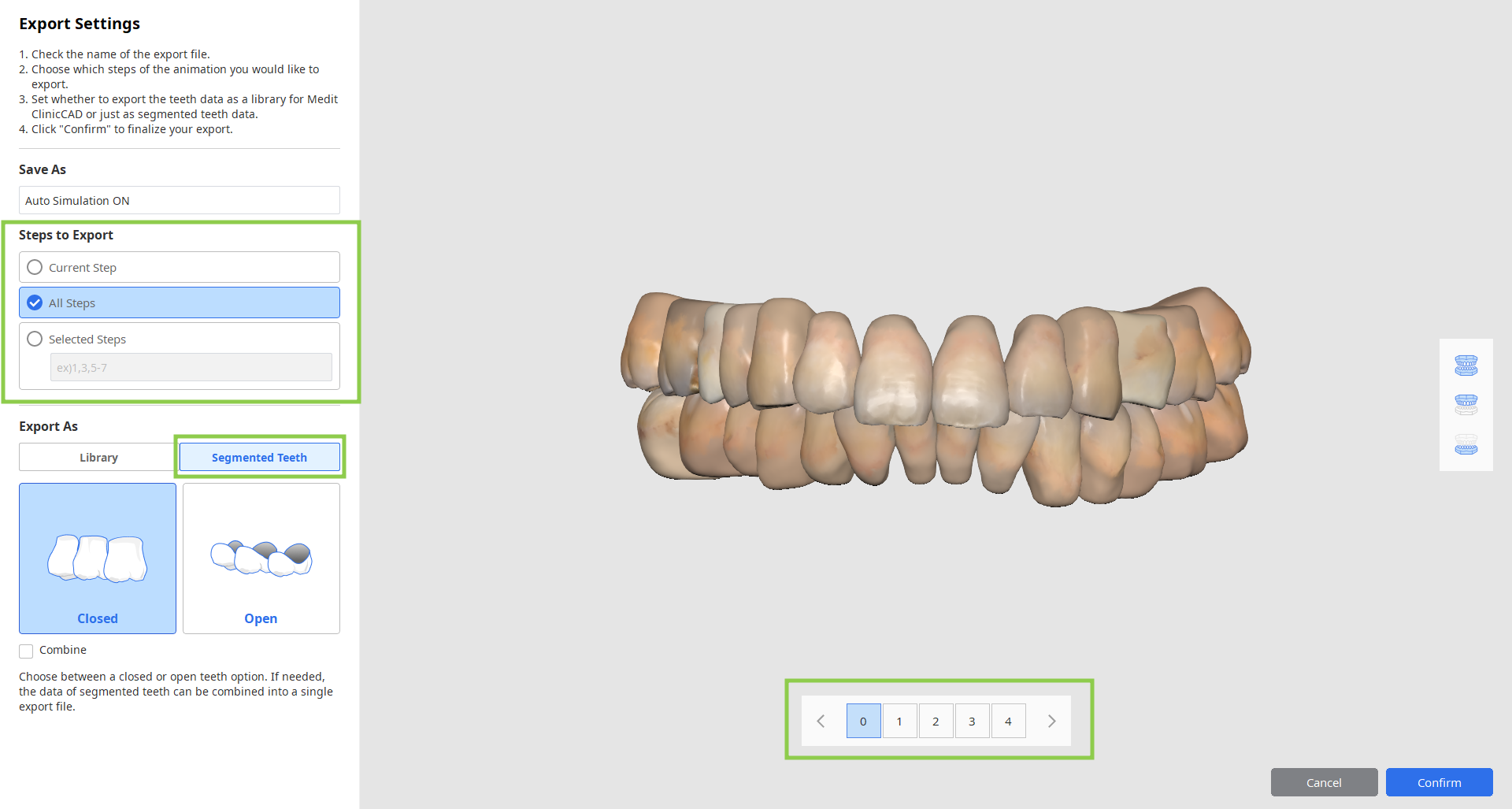
4. Lorsque tous les travaux de cette étape sont terminés, cliquez sur l'icône de l'étape finale en haut de l'écran.